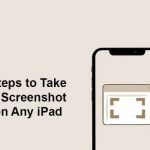Nếu bạn đã sử dụng iPhone được vài năm, có lẽ bạn đã thử một số ứng dụng quét tài liệu trong đời.
Scan hình ảnh hoặc tài liệu của Apple được ẩn bên trong ứng dụng Ghi chú và vì nó hỗ trợ chia sẻ trong ứng dụng, bạn có thể lưu trữ tài liệu mới được quét ở bất cứ đâu bạn muốn. Đây là cách.

Cách quét tài liệu trên iPhone và iPad
Ứng dụng quét hình ảnh hoặc tài liệu được giấu trong ứng dụng Ghi chú trên iPhone và iPad. Chỉ với một vài thao tác, bạn sẽ có một tài liệu được quét chắc chắn sẵn sàng để đánh dấu, chuyển sang PDF và chia sẻ với một ứng dụng khác.
- Mở Ghi chú trên iPhone hoặc iPad của bạn.
- Tạo một ghi chú mới hoặc nhấn vào một ghi chú hiện có để thêm một tài liệu vào nó.
- Chạm vào nút camera ở dưới cùng của màn hình hoặc phía trên bàn phím.
- Nhấn Quét tài liệu .
- Sắp xếp tài liệu bạn muốn quét.
- Chạm vào nút chụp nếu máy quét không tự động quét tài liệu. Lặp lại bước này cho mọi tài liệu bạn muốn quét.
- Nhấn Lưu sau khi bạn đã quét tất cả các trang cần thiết. Nút này sẽ có số lượng trang bạn đã quét.
Các trang được quét sẽ xuất hiện trong một ghi chú mới trong ứng dụng Ghi chú.
Hình ảnh minh họa